Sempre que menciono alguma opção de renderização externa para o SketchUp, duas opções entram em destaque, respectivamente o V-Ray e o SuPodium. Ambos são renderizadores consagrados e de qualidade comprovada, pelo menos pelos inúmeros trabalhos de artistas que usam essas ferramentas. Bem, hoje vou mostrar como agregar mais um renderizador a gama de opções que você já tem com o SketchUp, que é o Indigo Renderer. Quem acompanha o Blog, sabe que estou sempre falando sobre o Indigo. Ele é um renderizador gratuito, que se baseia, nos mesmos princípios do Maxwell Render e Fryrender.
Tudo é computado com base em física real, com comportamentos de distribuição de luz extremamente reais. Isso vai à contramão do SketchUp, que tem como objetivo criar imagens estilizadas. Se você for usuário do SketchUp, acompanhe o tutorial até final e verifique o realismo da cena exemplo, que mostro no final desse tutorial, para avaliar o nível de realismo.
Antes de começar o tutorial, veja o que será necessário:
- Google SketchUp 6
- Indigo 1.0.9 (Windows – Versão estável mais recente)
- SkIndigo 1.0.9
O SketchUp precisa ser instalado, já o Indigo e o SkIndigo são arquivos compactados, que devem ser extraídos para uma determinada pasta. Primeiro extraia o conteúdo do Indigo, caso você não tenha ele instalado no seu computador.
Depois extraia o conteúdo do SkIndigo. Quando você extrair o conteúdo do SkIndigo, você vai se deparar com duas pastas e um arquivo. Veja o que é necessário fazer com cada um:
- Arquivo “SkIndigo_1_0_9.rb”: Esse arquivo deve ser copiado no diretório de plugins do seu SketchUp.
- Pasta
SUpreviewsSkIndigo: Copie a pasta para o diretório de plugins do SkethUp também. - Pasta
SkIndigoSUpreviews: Por último, essa pasta deve ser copiada para o diretório em que você extraiu o Indigo.
Pronto! Está tudo devidamente instalado. Agora é só abrir o SketchUp, assim que você abrir o software, uma caixa de diálogo irá aparecer perguntando a localização do arquivo “ingido.exe”. Localize o arquivo para que o Plugin possa direcionar a renderização das cenas.
Alguma coisa muda no SketchUp? Sim, agora teremos novos menus para controlar a renderização com o Indigo, chamado de SkIndigo.
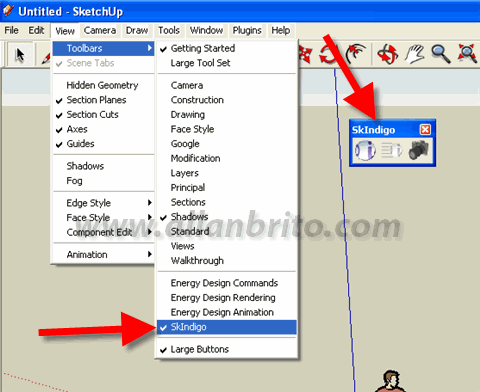
No menu temos três botões, que controlam respectivamente da esquerda para direita:
- Renderizar com o Indigo
- Render rápido e simplificado
- Configurações do Indigo
O objetivo desse tutorial é apenas demonstrar a integração, portanto vamos pular a parte de configuração. No sketchUp o Indigo já é configurado automaticamente para trabalhar com o Physical Sky, então assim que você aciona o botão da esquerda, o render com o Indigo será lançado imediatamente.
Para exemplificar a renderização, veja esse modelo de exemplo.
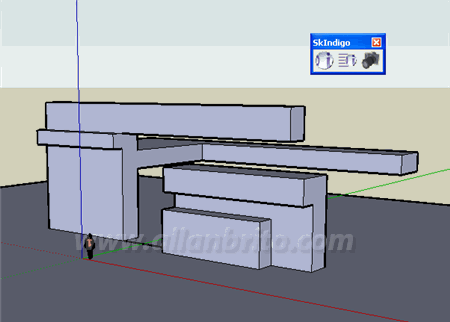
Esse é o resultado do render, depois de alguns minutos.

Claro que o render precisaria de mais ajustes, mas é o suficiente para começar a usar o Indigo como ferramenta de renderização para o SketchUp.
Com o tempo, publico mais tutoriais sobre a integração das duas ferramentas, com detalhes sobre uso de materiais e outros recursos.